Edge Blocker é um programa gratuito para o sistema operacional Windows que usuários ou administradores de sistema podem usar para bloquear o novo navegador da Microsoft Edge no sistema.
A Microsoft tomou a decisão de tornar o Edge o navegador padrão no Windows 10, e isso mostra que está profundamente integrado ao sistema. O Edge não é apenas o navegador padrão do Windows 10, mas também pode ser muito difícil eliminá-lo para sempre, caso você não queira que ele esteja disponível ou seja usado em uma máquina com Windows 10.
Embora você possa alterar o navegador da web padrão em Configurações para mapear outro navegador para protocolos da Internet, isso não bloqueará o Microsoft Edge no sistema e, como as atualizações do sistema operacional no passado redefiniram os aplicativos padrão, você pode preferir bloquear Microsoft Edge para sempre.
Bloco de Borda
Dica: é recomendável criar um backup do sistema antes de executar o Edge Block. Embora eu não tenha percebido nenhum problema ao executar o programa, é sempre melhor estar do lado seguro e ter um backup pronto caso algo dê errado.
Edge Block é um programa gratuito, bastante simples, projetado para bloquear o navegador da Microsoft em máquinas com Windows 10.
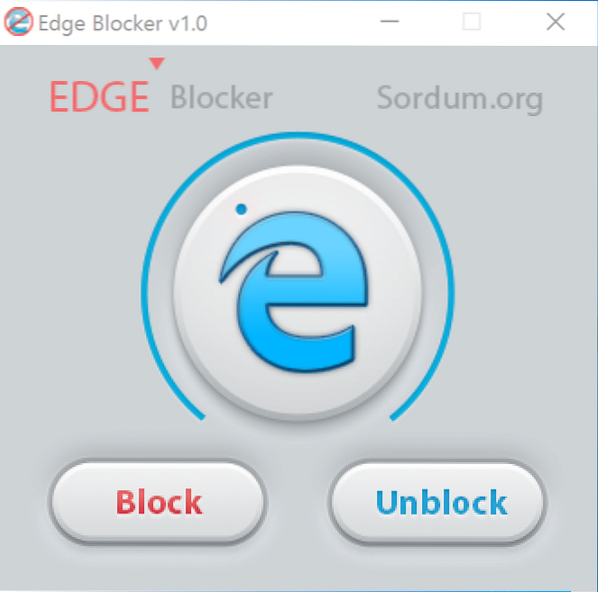
Ele foi projetado especialmente para as versões Home e Pro do Windows 10, já que eles não vêm com o Applocker, mas também podem ser usados nas edições Enterprise.
O aplicativo é iniciado imediatamente após você baixar e descompactá-lo em uma máquina com Windows 10.
Apresenta dois grandes botões em sua interface que permitem bloquear ou desbloquear o Microsoft Edge no computador.
Observe que o bloqueio ocorre no nível do usuário apenas se a conta do usuário for restrita ou global se não for.
Você provavelmente está se perguntando qual é o efeito da operação de bloqueio. Quando você tenta iniciar o Microsoft Edge, ou se um aplicativo ou o próprio sistema operacional tentar iniciá-lo, sua execução será bloqueada.
Alterando aplicativos padrão
É altamente recomendável alterar o navegador padrão do sistema, pois certas ações podem não funcionar mais de outra forma. Por exemplo, um clique em um link em um programa de e-mail pode não abrir nenhum navegador da web se o Edge ainda for o aplicativo padrão para esse.
- Pressione Windows-I para abrir o aplicativo Configurações.
- Mude para Sistema> Aplicativos padrão.
- Localize o navegador da Web na lista, clique no navegador atualmente definido e escolha outro no menu de seleção.
Palavras de Encerramento
Se você não quiser usar o Microsoft Edge em um PC com Windows 10 ou bloqueá-lo para todos os usuários, pode usar o Edge Block para isso.
 Phenquestions
Phenquestions


